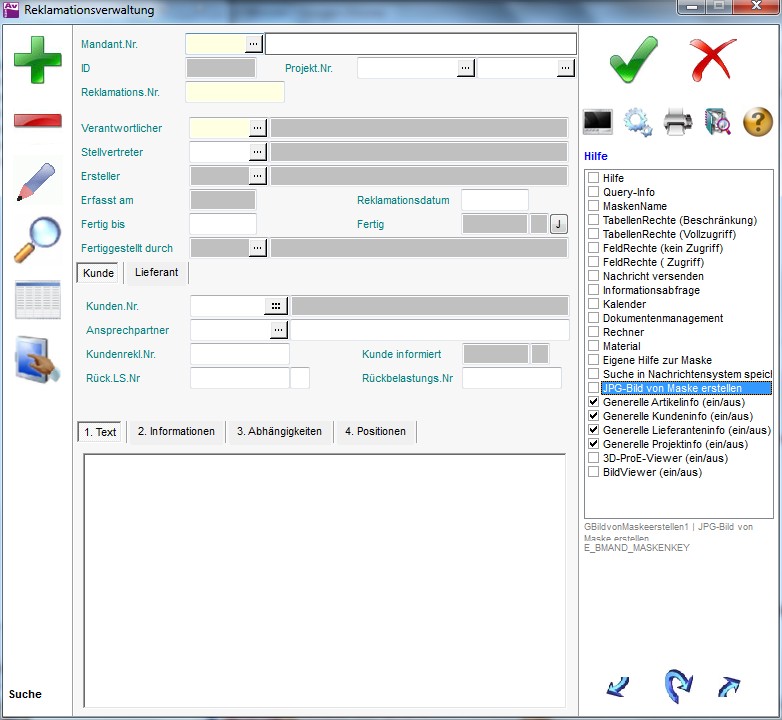FRMV BREKL
| Unterprogramme |
|---|
| Positionen |
| Verteiler |
| Anfangstext |
| Endtext |
| Verfolgung |
Reklamationsverwaltung
Die Reklamationsverwaltung stellt ein zentrales Instrument zum Verwalten aller Reklamationen über alle Prozesse hinweg dar. Es können sowohl einkaufs- und verkaufsrelevante Reklamationen als auch interne Reklamationen erfasst werden.
Hauptbereich
Eine Reklamation kann manuell erfasst und den Prozessen zugewiesen werden oder automatisch erzeugt werden.
Im Kopf der Reklamationsverwaltung werden die Hauptinformationen, wie z. B. Projektverantwortlicher und Stellvertreter, festgelegt sowie der Mitarbeiter, der die Reklamation erfasst und fertig gemeldet hat.
Jede Reklamation hat eine eindeutige Nummer, die beim Anlegen automatisch vergeben wird. Gesteuert wird dies in den Nummernkreisen unter dem Tabellennamen 'BREKL'.
Über die Unterprogramme können die Verteiler und Reklamationspositionen erfasst werden, die auf den entsprechenden Registerkarten Verteiler und Informationen sichtbar und selektierbar sind.
Registerkarten oben
Kunde
Bezieht sich eine Reklamation auf einen Kunden, so muss dieser hinterlegt werden.
Über den Ausdruck Reklamation bestätigen wird das Datum in das Feld Kunde informiert eingetragen.
Lieferant
Handelt es sich um eine Reklamation, die sich an einen Lieferanten richtet, so muss dieser ebenfalls hinterlegt werden.
Beim Druck des Rücklieferscheins wird das Datum in das Feld Rücklieferung eingetragen.
Die Abw.Lief.Adr. des Lieferanten ist für Rücklieferungen notwendig und kann bereits im Lieferantenstamm als Rücklieferadresse definiert werden.
Registerkarten unten
1. Text
Ein allgemeiner Text beschreibt die Reklamation.
2. Informationen
Über diese Registerkarte können alle zur Reklamation erfassten Verteiler- und Verfolgungsdatensätze angezeigt und aufgerufen werden.
3. Abhängigkeiten
Die zur Reklamation bestehenden Abhängikeiten werden auf dieser Registerkarte in einer Baumstruktur aufgeführt. Angezeigt werden Lieferscheinrückstände, Lieferscheinpositionen, Fertigungsaufträge und abhängige Reklamationspositionen
4. Positionen
Alle zur Reklamation erfassten Positionen werden in einer Tabelle angezeigt.
Utility
Lieferschein erstellen
Über dieses Utility können alle Positionen der Reklamation an den Kunden verschickt werden. Hierfür wird im Hintergrund ein Garantieauftrag erzeugt und den Reklamationspositionen zugeordnet. Aus dem erzeugten Garantieauftrag wird automatisch ein Lieferschein erstellt, der geöffnet wird. In dem Lieferschein sind die selektierten Reklamationspositionen vorhanden. Als Lager wird das in den Reklamationspositionen hinterlegte Garantielager verwendet. Der erzeugte Garantieauftrag und Lieferschein sind in der Reklamationsverwaltung auf der Registerkarte Übersicht sichtbar.
Lieferschein - Rückbuchung
Aus einem Kundenlieferschein kann per Utility eine Reklamation erzeugt werden, wobei noch keine Buchung erfolgt. Über dieses Utility wird die reklamierte Ware wieder zurück auf das Ausgangslager der Lieferscheinposition gebucht (insofern die Ware in Ordnung ist, ansonsten muss die Ware auf das Sperrlager gebucht werden). Über die Checkbox im Utility kann entschieden werden, ob für die Ware ein neuer Lieferrückstand erzeugt werden soll, damit diese erneut ausgeliefert werden kann.
Reklamation erstellen
In der Reklamationsverwaltung kann entweder ein Kunde oder ein Lieferant hinterlegt werden. Es kann vorkommen, dass eine vom Kunden reklamierte Ware erfasst wird und wiederum beim Lieferanten reklamiert werden soll. Aus diesem Grund kann über dieses Utility aus einer Kundenreklamation eine Lieferantenreklamation erzeugt werden. Beide Reklamationen sind über die Schaltfläche in der Reklamationsverwaltung miteinander verknüpft.
Verteiler eintragen
Dieses Utility legt Verteiler für alle ausgewählten Mitarbeiter an. Hierbei besteht die Möglichkeit, die Mitarbeiter vor der Auswahl über die Abteilung einzuschränken.
Nachbearbeitungsaufträge erstellen
Für alle Reklamationspositionen wird ein Nacharbeits- Fertigungsauftrag erzeugt.
Serviceauftrag erstellen
Mit diesem Utility kann für alle Reklamationspositionen ein Serviceauftrag erzeugt werden.
Reklamation bestätigen
Die Eingangsbestätigung kann dem Kunden schriftlich mitgeteilt werden. Hierbei werden erste Informationen aus der Reklamationsverwaltung und Position gedruckt. Nach dem Druck erfolgt die Abfrage, ob dieser in Ordnung ist. Wird dies bestätigt, wird das Feld Kunde informiert in der Reklamationsverwaltung auf 'J' gesetzt und mit dem Druckdatum versehen.
Lieferanten - Rücklieferschein
Die bei einem Lieferanten reklamierte Ware kann an den Lieferanten zurückgeschickt werden. Hierfür muss in den Reklamationspositionen der Wareneingang verlinkt werden. Beim Druck kann entschieden werden, ob ein neuer Wareneingangsrückstand erzeugt werden soll. Nach dem Druck wird die Ware vom Wareneingangslager abgebucht und ggf. ein neuer Rückstand erzeugt. Ebenso wird das Rücklieferdatum und die eigene Lieferscheinnummer abgespeichert.
Reklamationsliste Kunde, Zeitraum
Über diesen Ausdruck kann eine Auswertung der Kundenreklamationen in Bezug auf den Zeitraum und die Warengruppe durchgeführt werden.
Kundenreklamationsliste
Über diesen Ausdruck werden alle erfassten Kundenreklamationen angedruckt.
Lieferantenreklamationsliste
Alle Lieferantenreklamationen können über diesen Ausdruck gedruckt werden.
Rücklieferschein - Kundenbeistellteile
Wurde die Reklamation zu einem Kundenbeistellteil - Wareneingang erstellt, dann besteht die Möglichkeit, einen Rücklieferschein zu drucken. Die Wareneingangsrückstände zur Kundenbeistellteil - Anforderung werden nach dem Druck wiederhergestellt.
Reklamation bestätigen - Lieferant
Hierüber kann eine Reklamationsbestätigung an den Lieferanten gedruckt werden. Nach dem Druck der Bestätigung wird das Kennzeichen Lieferant informiert sowie das Datum Lieferant informiert am gesetzt.
Kunden - Rücklieferschein
Mit diesem Ausdruck wird ein Rücksendeschein von Ersatzteilen vom Kunden an den Mandanten erzeugt.
Siehe auch